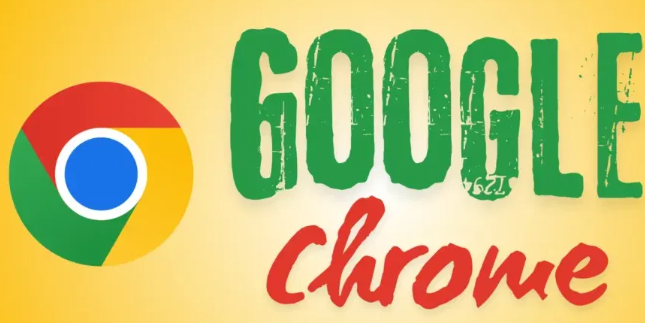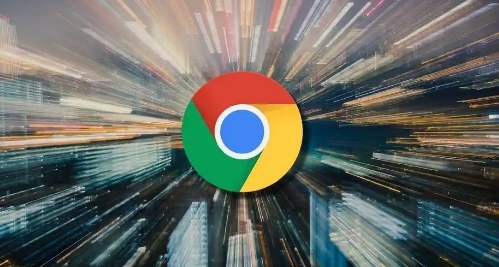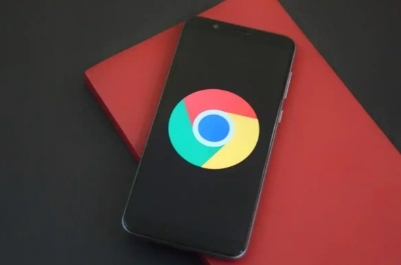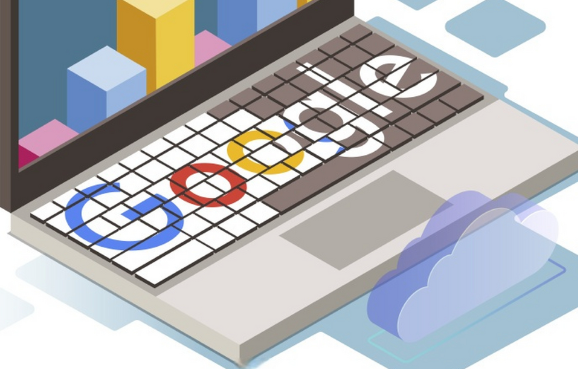
1. 进入扩展程序管理页面:打开Chrome浏览器,点击右上角的三点菜单图标,选择“更多工具”,再点击“扩展程序”,即可进入扩展程序管理页面。
2. 前往Chrome网上应用店:在扩展程序管理页面中,点击“打开Chrome网上应用店”按钮,浏览器会跳转到Chrome网上应用店。
3. 搜索并选择插件:在Chrome网上应用店的搜索框中输入想要安装的多标签协作插件名称,如“OneTab”“Tab Wrangler”“Session Buddy”等,也可根据评分、分类等筛选合适的插件。找到插件后,点击其详情页面中的“添加到Chrome”按钮。
4. 确认安装:此时会弹出一个确认对话框,询问是否要添加该插件,点击“添加扩展程序”按钮,浏览器会自动下载并安装插件。
5. 使用插件:安装完成后,插件图标会出现在浏览器工具栏上。以“OneTab”插件为例,当你打开大量标签页后,它能够将这些标签页自动整理到一个列表中,你可以随时点击列表中的链接恢复对应的标签页。“Tab Wrangler”插件可自动暂停长时间未使用的标签页,优化系统资源分配。“Session Buddy”插件不仅能管理标签页,还可记录浏览会话,便于恢复之前的浏览状态。